3 лучших способа получить видео с iPhone без проблем
Мы все время от времени используем наш iPhone для фотосъемки и записи многочисленных видеороликов. Однако бывают случаи, когда мы хотим получить видео с iPhone, чтобы освободить его хранилище. Также рекомендуется узнать, как снимать видео с iPhone, чтобы сохранить их резервную копию. К счастью, существует множество способов передачи видео с iPhone на iPad или ПК. В этом посте мы научим вас, как перенести видео с iPhone на ПК, Mac и любое другое портативное устройство. Начнем!
Часть 1. Перенесите видео с iPhone/iPad на ПК с Windows
Если у вас есть ПК с Windows, вы можете легко перенести видео с iPhone на компьютер. Это можно сделать, воспользовавшись функцией автозапуска Windows. Всякий раз, когда какой-либо смартфон подключается к Windows, он включает функцию автозапуска, автоматически обнаруживая устройство. Таким образом, вы можете напрямую передавать видео с iPhone в свою систему.
1. Во-первых, перейдите в настройки вашей системы и включите функцию автозапуска (если она еще не включена).

2. Теперь подключите iPhone к ПК с Windows и подождите, пока он не будет обнаружен сам по себе.
3. Как только он будет обнаружен, вы получите следующее окно. Нажмите «Импорт изображений и видео».
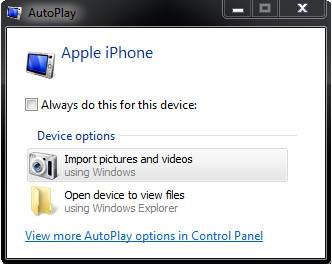
4. Windows автоматически начнет импортировать фотографии и видео с устройства в указанную папку. Чтобы изменить это, нажмите «Настройки импорта».
5. Это запустит другое всплывающее окно. Отсюда вы можете указать место, где будут храниться ваши видео и фотографии.
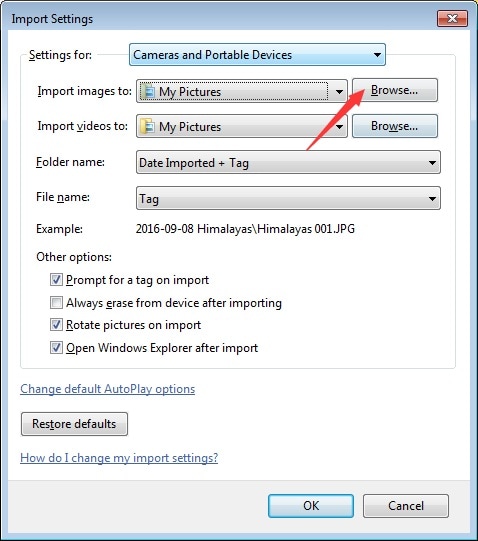
6. Кроме того, вы можете установить флажок «Стереть после импорта», чтобы удалить переданный контент с вашего iPhone после процесса.
Таким образом, вы можете легко перенести видео с iPhone на свой ПК с Windows. Однако, если вы хотите научиться переносить фильмы с ноутбука на iPad или iPhone, вам нужно либо использовать iTunes, либо любой другой диспетчер устройств, такой как DrFoneTool iOS Transfer.
Часть 2. Перенесите видео с iPhone/iPad на Mac
Как и в Windows, вы также можете перенести способ получения видео с iPhone на Mac. Есть несколько способов сделать это. Если вы хотите передавать свои данные по воздуху, вы используете облачный сервис, такой как iCloud или Dropbox. Тем не менее, это не рекомендуется для объемного контента. Чтобы напрямую перенести видео с iPhone на Mac, используйте родное приложение, например «Фото». Это может помочь вам выборочно импортировать ваши данные или переместить весь недавно добавленный контент сразу. Вы можете сделать это, выполнив следующие простые шаги:
1. Подключите ваш iPhone к Mac и подождите, пока он будет обнаружен.
2. После этого запустите приложение «Фотографии» на Mac и выберите свой телефон (в разделе «Импорт»).
3. Если вы хотите импортировать сразу все вновь добавленные файлы, нажмите кнопку «Импортировать новый» в правом верхнем углу.
4. Вы также можете выборочно импортировать видео по вашему выбору. Просто отметьте видео, которые вы хотите перенести, и нажмите кнопку «Импортировать выбранное». Кроме того, вы также можете удалить любое видео отсюда.
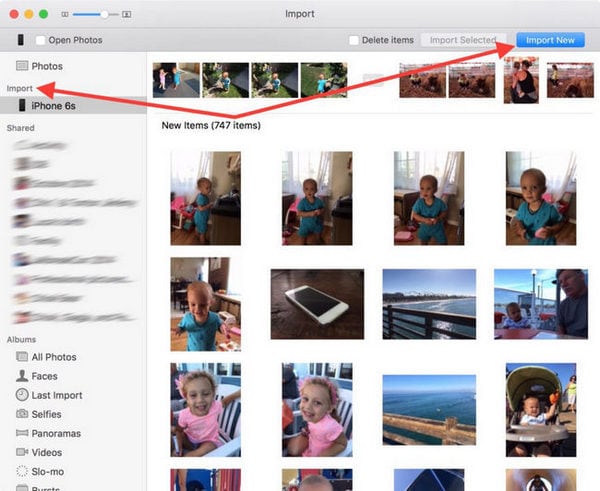
Примечание. Хотя вы можете использовать приложение «Фотографии» для переноса видео с iPhone на Mac, вы не можете сделать наоборот. Чтобы научиться переносить фильмы с ноутбука на iPad или iPhone, вам нужно использовать iTunes. Перейдите на вкладку «Фильмы» в iTunes и включите параметр «Синхронизировать фильмы», чтобы сделать то же самое.

Часть 3. Экспорт видео с iPhone/iPad на другое устройство iOS/Android
Следуя вышеупомянутым решениям, вы можете легко научиться переносить видео с iPhone на ПК или Mac. Однако, если вы хотите передавать видео напрямую с одного устройства на другое, вам следует использовать DrFoneTool – Передача по телефону. Это идеальное решение для передачи видео с с iPhone на iPad, iPhone для iPhone, iPhone на Android, наоборот. Он совместим со всеми основными устройствами Android и iOS и поддерживает кроссплатформенную передачу. Таким образом, вы можете легко перемещаться с одного устройства на другое напрямую без потери данных.
Помимо видео, вы также можете передавать все другие виды данных, такие как фотографии, музыка, контакты, сообщения и многое другое. Вы можете перенести видео с iPhone на iPad или Android, выполнив следующие действия:

DrFoneTool – передача по телефону
1-Click Перевод с телефона на телефон
- Легко, быстро и безопасно.
- Перемещайте данные между устройствами с разными операционными системами, например, с iOS на Android.
- Поддерживает устройства iOS с последней версией iOS 13.

- Поддерживаемые данные для передачи, включая фотографии, текстовые сообщения, контакты, заметки и многие другие типы файлов.
- Совместимость с более чем 8000 Android-устройств. Работает для всех моделей iPhone, iPad и iPod.
1. Выберите правильную версию для установки в вашей системе Windows или Mac и выберите опцию «Передача по телефону» на экране приветствия.

2. Подключите ваш iPhone и целевое устройство к системе. Эта программа обнаружит их автоматически. Через некоторое время ваш iPhone будет указан как источник, а целевой iPad/Android — как целевое устройство. Если нет, то нажмите кнопку «Перевернуть», чтобы изменить их положение.

3. Вы можете выбрать любой тип данных, которые хотите передать. Например, чтобы передать видео с iPhone на iPad или Android, убедитесь, что выбран вариант «Видео».
4. Нажмите кнопку «Начать перенос», чтобы перейти к дальнейшему переносу данных. Вы также можете включить опцию «Очистить данные перед копированием», чтобы заранее удалить данные на целевом устройстве.
5. Этот процесс передачи займет некоторое время, в зависимости от размера данных, которые вы выбрали для передачи.

6. После успешного завершения вам будет показано напоминание. В конце концов, вы можете безопасно удалить оба устройства и использовать их в соответствии со своими потребностями.
Следуя этим решениям, вы можете легко научиться переносить видео с iPhone на ПК с Windows, Mac или любое другое устройство. Кроме того, некоторые из этих решений также могут помочь вам научиться перенести фильмы с ноутбука на iPad также. Чтобы перенести данные с одного устройства на другое напрямую одним щелчком мыши, мы рекомендуем использовать DrFoneTool Switch. Это позволит вам передавать важные файлы данных непосредственно на другое устройство за считанные секунды. Удобный и безопасный инструмент, он обязательно пригодится вам во многих случаях.
последние статьи

